
Бастапқы деңгейдегі смартфон Lenovo Adeajectphone A369i-ді көптеген модельдер иелерінің құрылғыға жүктелген тапсырмаларды жеткілікті түрде орындайды. Сонымен бірге, қызмет ету мерзімі ішінде құрылғының микробағдарламасы жүйелік бағдарламалық жасақтаманы қайта орнатпай құрылғының қалыпты жұмысын жалғастыру мүмкін болмауына байланысты қажет болуы мүмкін. Сонымен қатар, модель үшін әр түрлі жеке микробағдарламалар мен порттар жасалды, оны қолдану бағдарламалық жоспарда смартфонды бірнеше босату үшін смартфонды бекітуге мүмкіндік береді.
Мақалада жұмыс істемейтін құрылғыны қалпына келтіру үшін ресми операциялық жүйені Lenovo Adeajoe Adeajephone A369i-де қайта орнатуға болатын негізгі әдістерді қарастырады, сонымен қатар Android-тің ағымдағы нұсқасын 6.0-ге дейін орнатыңыз.
Смартфонның жад бөлімдерінде жүйелік файлдарды жазумен байланысты рәсімдердің ықтимал қауіп төндіретінін ұмытпауымыз керек. Пайдаланушы оларды қолдану туралы дербес шешеді және сонымен қатар айла-шарғы жасау нәтижесінде құрылғыға зиян келтіру үшін дербес жауап береді.
Дайындық
Android құрылғыларының жадын қайта жазу процесіне ауыстырмас бұрын, құрылғының өзі, сондай-ақ компьютердің бағдарламасы және компьютердің бағдарламасы, сонымен қатар, операциялар үшін пайдаланылатын белгілі бір жолмен дайындалуы керек. Барлық дайындық қадамдарын орындау ұсынылады. Бұл мүмкін проблемалардан аулақ болады, сонымен қатар күтпеген жағдайлар мен сәтсіздіктер кезінде құрылғының тиімділігін тез қалпына келтіруге мүмкіндік береді.

Жүргізушілер
Lenovo Adeaphone A369i бағдарламалық жасақтаманы орнату Смартфонды компьютерге USB арқылы қосылымды қажет ететін арнайы бағдарламалық құралдарды қолдануды қамтиды. Сәйкестік жұмыстарды жүргізу үшін пайдаланылатын жүйеде нақты жүргізушілерді қажет етеді. Жүргізушілерді орнату төмендегі сілтемені қол жетімді материалдардан нұсқаулық орындау арқылы жүзеге асырылады. Қарастырылып отырған модельмен манипуляциялар ADB драйверлерін, сондай-ақ Medaiek құрылғыларына арналған VCCOR драйверін орнатуды талап етеді.
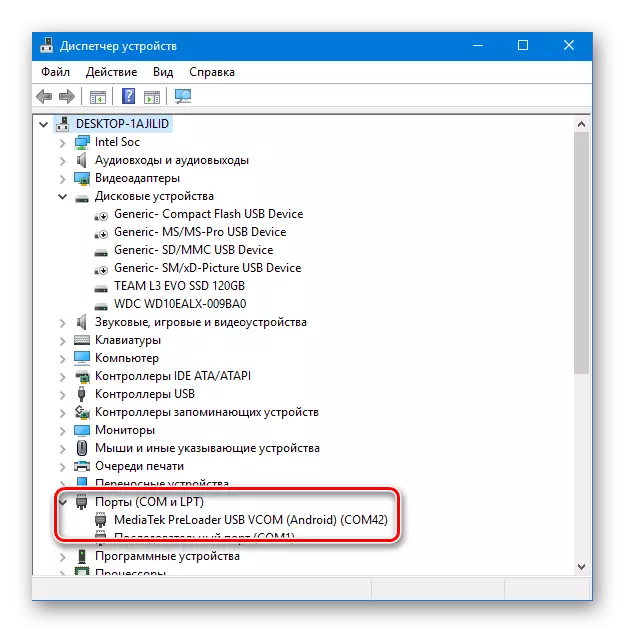
Сабақ: Android микробағдарламаларына драйверлерді орнату
Модель драйверлері бар мұрағат Құрамында жүйеге қолмен орнату үшін сілтемені жүктеуге болады:
Бағдарламалық жасақтама үшін драйверлерді жүктеу Lenovo Adeamphone A369I
Аппараттық құралдарды түзету
Қарастырылып отырған модель үш аппараттық қайта қарау кезінде шығарылды. Микробағдарламаға ауыспас бұрын, смартфонның қай нұсқасын түсіну үшін өте маңызды. Қажетті ақпаратты білу үшін бірнеше қадам жасау керек.
- YUSB бойынша жөндеуді қосу. Бұл процедураны орындау үшін сіз «Параметрлер» - «o Телефон» - «Жинау нөмірі» жолымен өтуіңіз керек. Соңғы нүктеде сіз 7 рет түртіңіз.

Жоғарыда көрсетілгендер «Параметрлер» мәзіріндегі «Әзірлеушілер үшін» тармағын іске қосады, оған өтіңіз. Содан кейін «USB арқылы күйге келтіру» CEMBOX жүйесін орнатыңыз және «ОК» түймесін ашатын «OK» түймесін басыңыз.
- Бағдарламаны компьютер MTK Droid құралдары үшін салыңыз және оны бөлек қалтаға шығарыңыз.
- Біз смартфонды компьютерге қосып, MTK Droid құралдарын іске қосамыз. Телефонның жұптасуының дұрыстығын растау және бағдарламаның бағдарламалық терезесінде құрылғының барлық негізгі параметрлерін көрсету.
- «Блоктау картасы» түймесін басыңыз, ол «Block Info» терезесіне енеді.
- Lenovo A369I аппараттық құралын қайта қарау «Блоктау туралы» терезенің № 2 жолының «Scatter» параметрінің құнымен анықталады.
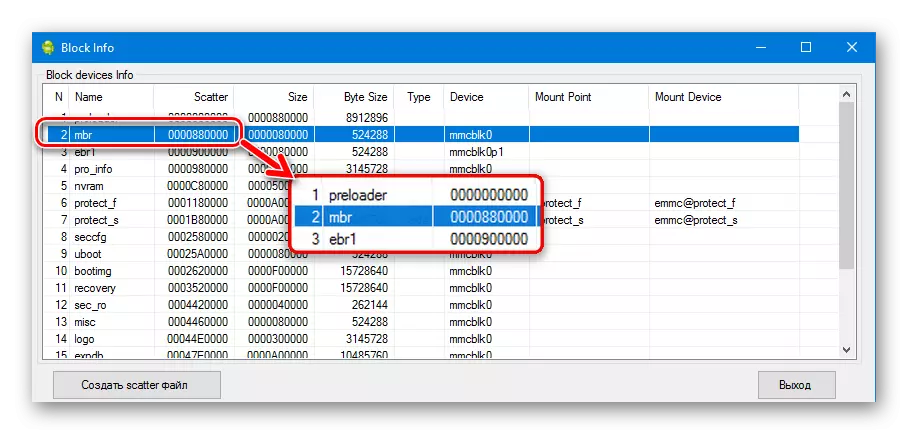
Егер «000066000» табылған мәні алғашқы қайта қарау аппараттарымен (REV1) шешілсе, ал егер «000088000» - екінші қайта қарау смартфоны (REV2). «0000c00000» мәні «Lite» деп аталатын түзетуді білдіреді.
- Әр түрлі түзетулер үшін Packets-тің пакеттерді жүк тиеу кезінде сіз келесідей нұсқаларды таңдауыңыз керек:
- Rev1 (0x600000) - S108, S110 нұсқалары;
- Rev2 (0x880000) - S111, S201;
- Lite (0xc00000) - S005, S007, S008.
- Барлық үш түзету үшін бағдарламалық жасақтаманы орнату әдістері бірдей қадамдардың орындалуын және бірдей құралдарды қолдануды ұсынады.
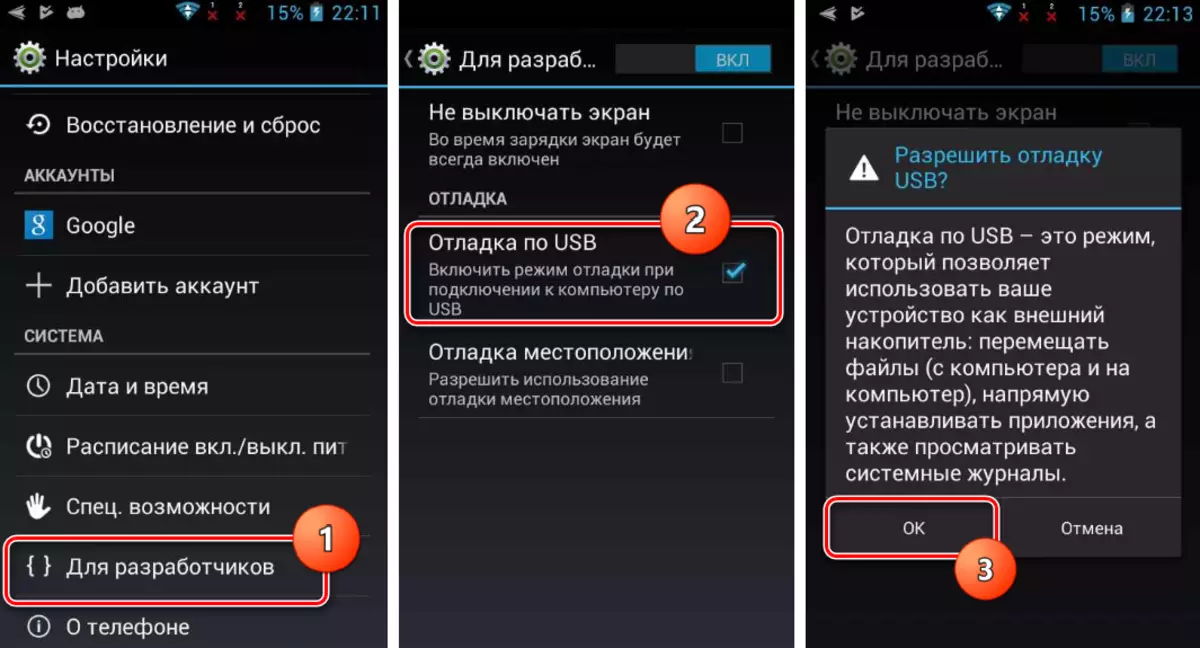
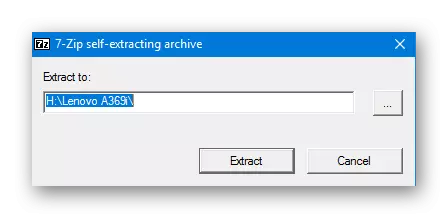
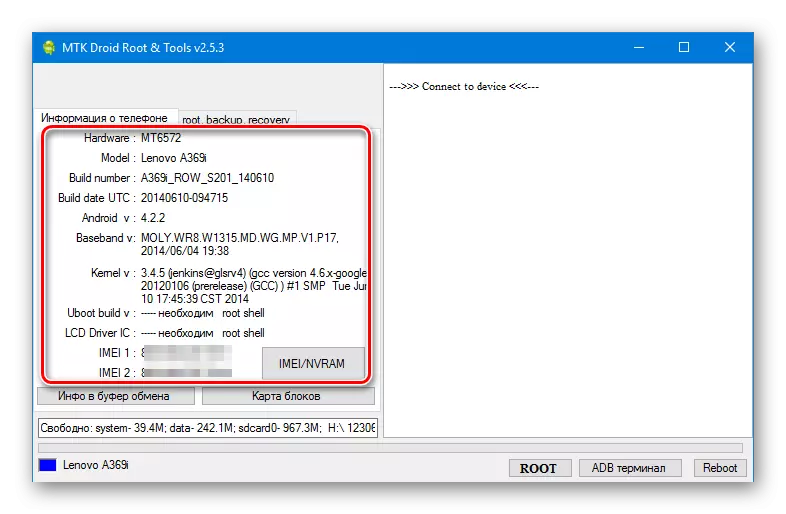

Орнатуды орнату шеңберіндегі түрлі операцияларды көрсету үшін A369i Rev2 төменде сипатталған әдістердің бірі қолданылды. Ол смартфонда екінші қайта қарау осы мақаладағы сілтемелерде көрсетілген файлдардың орындалуын тексереді.
Тамыр құқықтарын алу
Жалпы, Lenovo A366I-де орнатуды жүзеге асыру үшін, жүйенің ресми нұсқаларында SuperUser компаниясының ресми нұсқалары қажет емес. Бірақ олардың жетістіктері микробағдарламадан бұрын толыққанды сақтық көшірме жасау керек, сонымен қатар бірқатар басқа функцияларды орындау қажет. Смартфонға түбірді алыңыз Android қосымшасы Framaroot көмегімен өте қарапайым. Материалда көрсетілген нұсқаулықты орындау үшін жеткілікті:
Сабақ: sthut-of rut-android-тен Android-тен PC жоқ Framaroot арқылы

Қарақы
Lenovo A369i-дан ОЖ-ны қайта орнатқан кезде, барлық деректер жойылады, оның ішінде барлық деректер, соның ішінде, микробағдарламалық жасақтамадан бұрын барлық маңызды ақпараттың резервтік көшірмесін жасау керек. Сонымен қатар, MTK құрылғыларының жад бөлімдері, Lenovo жад бөлімдерімен, «NVRAM» бөлімі, ол орнатылған жүйені жүктегеннен кейін ұялы желілердің жұмыс істемеуіне әкеледі.
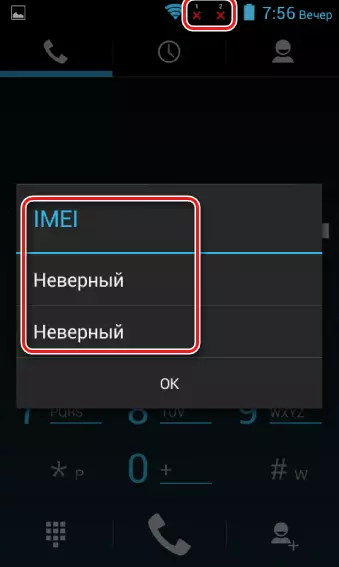
Қиындықтарды болдырмас үшін SP жарқылдайтын құралмен толық жүйенің резервтік көшірмесін жасау ұсынылады. Осы егжей-тегжейлі нұсқаулықты қалай жасау керектігі туралы мақалада табуға болады:
Сабақ: микробағдарламалық жасақтамадан бұрын Android құрылғысын қалай жасауға болады
«Нврам» бөлімі, оның ішінде IMEI ақпараты, оның ішінде құрылғының ең осал орны, MTK Droid құралдарын қолдана отырып, қоқыс бөлімі жасаңыз. Жоғарыда айтылғандай, бұл супер-залы құқықтарын талап етеді.
- Біз жұмыс істеп тұрған рульді USB бағдарламалық жасақтамасымен компьютерге қосып, MTK Droid құралдарын іске қосамыз.
- «Түбір» батырмасын, содан кейін пайда болған терезе сұранысындағы «Иә» түймесін басыңыз.
- Тиісті сұрау Lenovo A369I экранында пайда болған кезде, біз ADB Shell Superuser құқықтарын ұсынамыз.
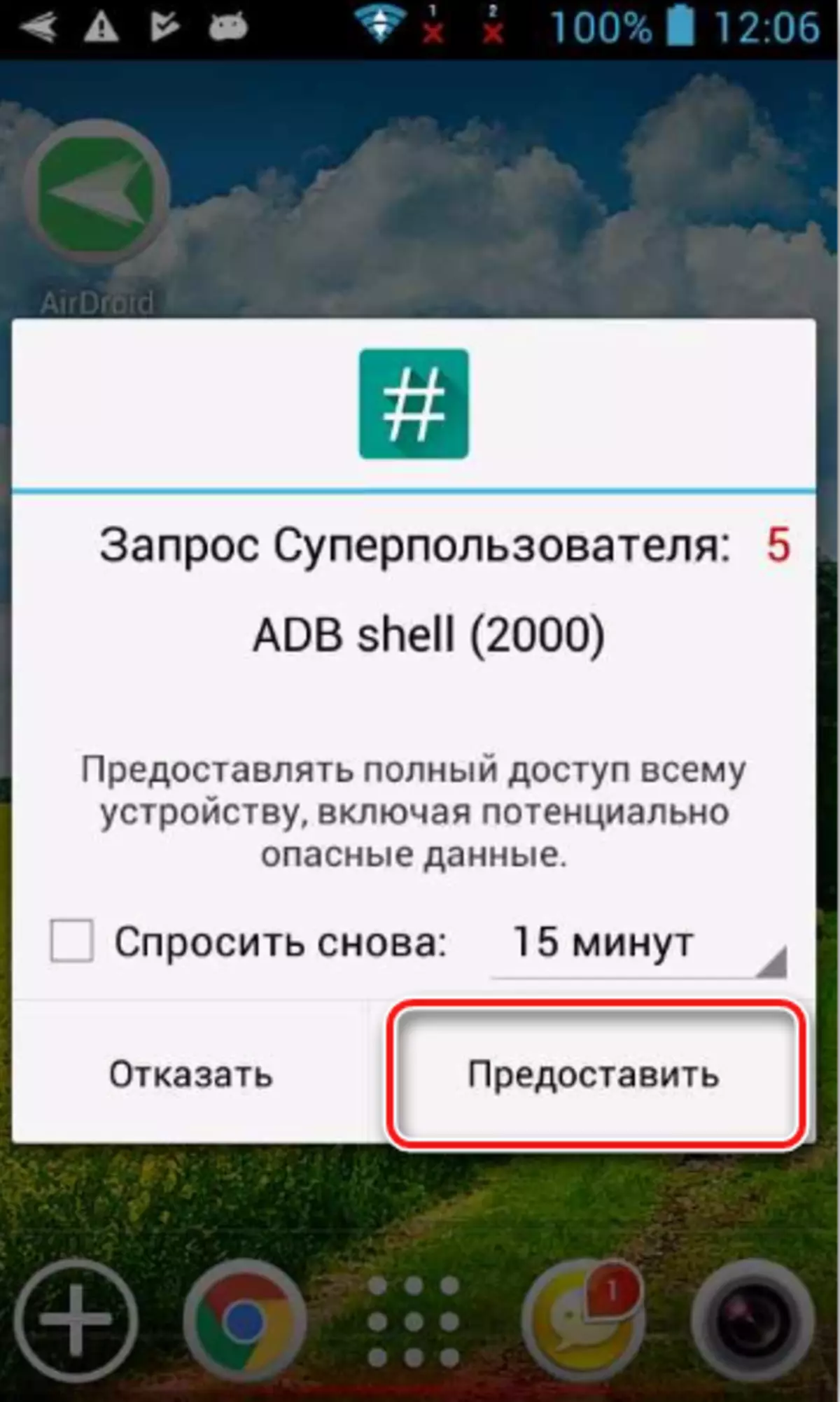
Және MTK Droid құралдары қажетті манипуляцияларды толтырғанша күтіңіз
- Уақытша «тамырлы қабық» алғаннан кейін, ол терезенің төменгі оң жақ бұрышындағы индикатордың түсі туралы, ол терезенің төменгі оң жақ бұрышындағы жасылға, сонымен қатар журнал терезесіндегі хабарламаны, «IMEI / NVRAM» түймесін басыңыз.
- Ашылатын терезеде «Сақтық көшірме» батырмасы қоқыс салу үшін қажет болады, оны басыңыз.
- Нәтижесінде, екі файлдан тұратын «Backupnvram» каталогы MTK Droid құралдар каталогында жасалады, олар қалаған бөлімнің резервтік көшірмесі болып табылады.
- Алынған файлдарды пайдалану Нұсқауларға сәйкес «Nvram» бөлімін, сонымен қатар IMEI, сонымен қатар жоғарыда көрсетілген әрекеттерді аяқтады, бірақ № 4 қадамнан «қалпына келтіру» түймесін пайдаланып, «қалпына келтіру» түймесін пайдаланып, «қалпына келтіру» түймесін пайдаланып.
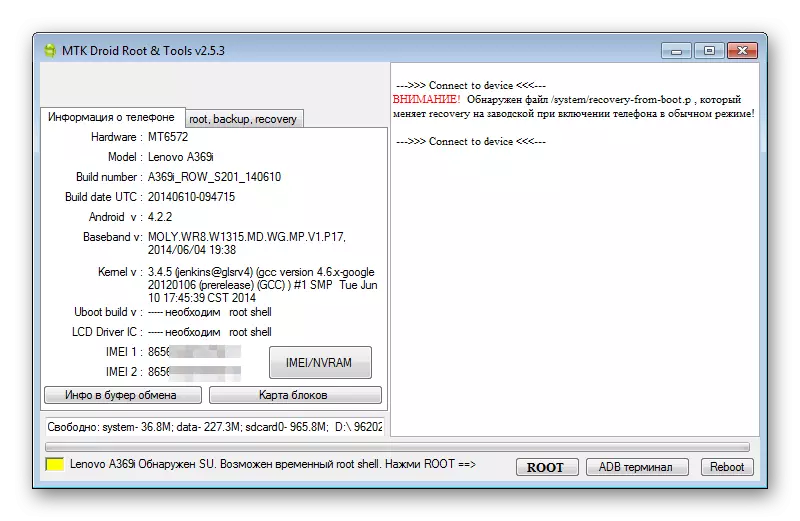
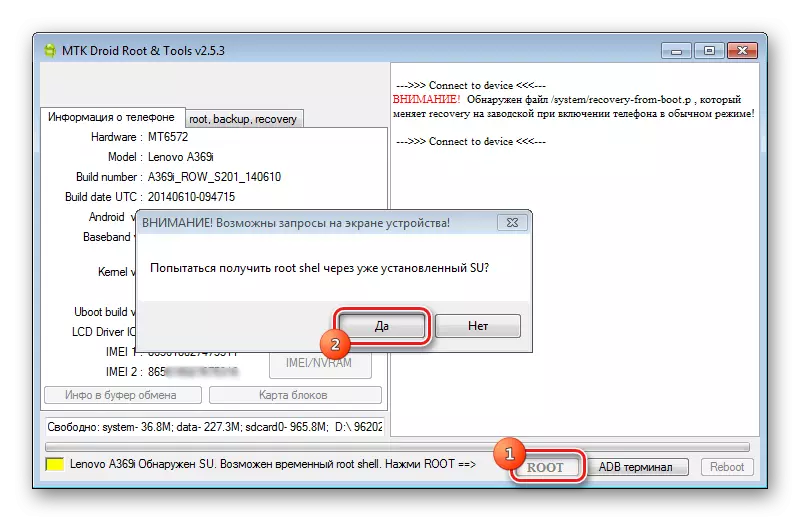

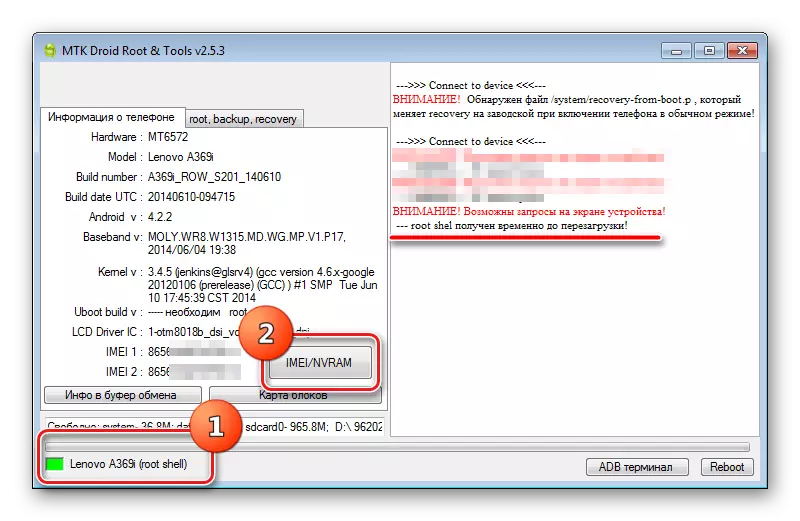
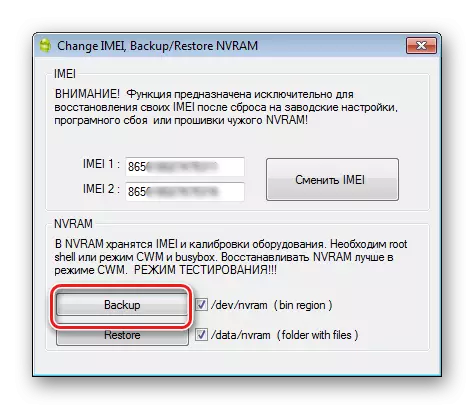

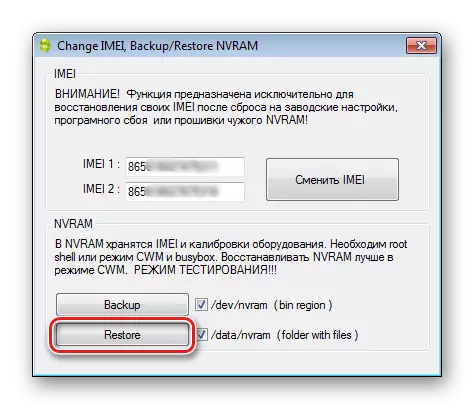
Микробағдарлама
Алдын ала жасалған резервтік көшірмелер мен «NVRAM» Lenovo A369I резервтік көшірмелері бар, бағдарламалық жасақтама процедурасына қауіпсіз түрде жылжуға болады. Емтиханға жүйелік бағдарламалық жасақтаманы орнату бірнеше әдістермен жүзеге асырылуы мүмкін. Өз кезегінде келесі нұсқауларды қолдана отырып, біз алдымен Android-тің ресми нұсқасын Lenovo-дан, содан кейін жеке шешімдердің бірін ала аламыз.

1-әдіс: ресми микробағдарлама
Ресми бағдарламалық жасақтаманы Lenovo Adeajorone A369i-де орнату үшін, сіз MTK құрылғыларымен жұмыс істеу үшін керемет және іс жүзінде әмбебап құралдың мүмкіндіктерін пайдалана аласыз. Мысалдағы қосымшаның нұсқасы төмен, қарастырылып жатқан модельмен жұмыс істеуге жарамды, оны сілтеме бойынша жүктеуге болады:
Lenovo Adeajepphone A369i микробағдарламаларына арналған SP жарығын салыңыз
Төмендегі нұсқаулар Android-ті Android-ді Lenovo Adeajephone A369i-ге қайта орнатуға ғана емес, бағдарламалық жасақтама нұсқасын жаңартуға немесе бағдарламалық жасақтама нұсқасын жаңартуға ғана жарамды, сонымен қатар қосылмаған немесе дұрыс жұмыс істемейтін құрылғыны қалпына келтіруге жарамды.
Біз смартфонның әртүрлі жабдық тексерулерін және бағдарламалық жасақтама нұсқасын дұрыс таңдау қажеттілігін ұмытпауымыз керек. Микробағараны қайта қарау үшін микрокишерден шығарыңыз және шығарыңыз. Екінші қайта қарау құрылғыларына арналған микробағдарлама келесі сілтемеге қол жетімді:
SP жарқылдысы үшін ресми бағдарламалық жасақтама Lenovo Adeajephone A369i жүктеу
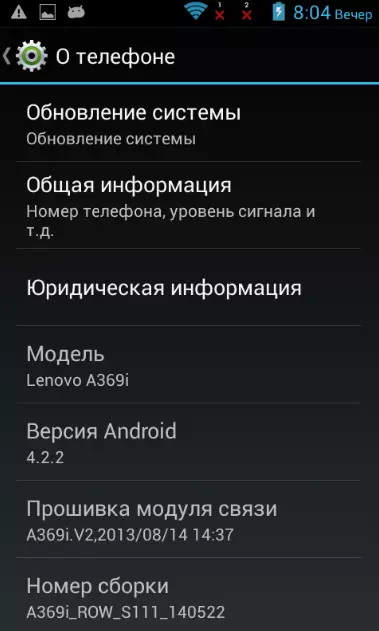
- SP Flash құралын екі рет таза тінтуірді іске қосыңыз Flash_tool.exe. Бағдарлама файлдары бар каталогта.
- Ашылған терезеде «Scatter-жүктеу» түймесін, содан кейін файлға бағдарлама жолын көрсетіңіз Mt6572_android_scates.txt Микробағдармен мұрағатты орау нәтижесінде алынған каталогта орналасқан.
- Алдыңғы қадам нәтижесінде Lenovo Adeamphone A369i жадының бөлімдерін жүктеуден кейін
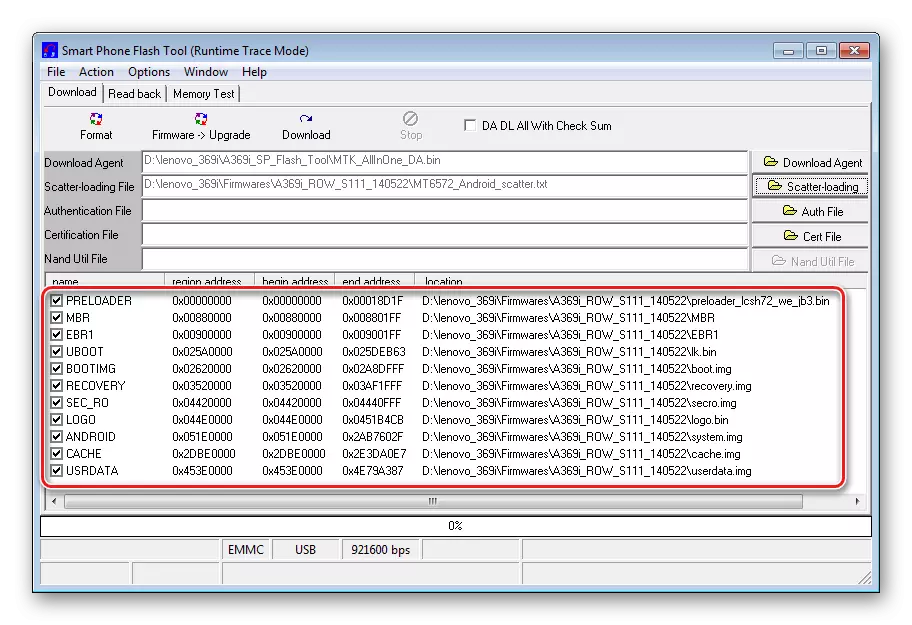
«Жүктеу» түймесін басып, чектерді тексерудің аяқталуын күтіңіз, яғни, біз барлау жолағындағы күлгін жолақтарды күтеміз.
- Смартфонды сөндіріп, батареяны шығарып алып, құрылғыны компьютердің USB порты бар кабельмен қосыңыз.
- Lenovo Ideajectphone-ға файл беру A369I жад бөлімдері автоматты түрде басталады.
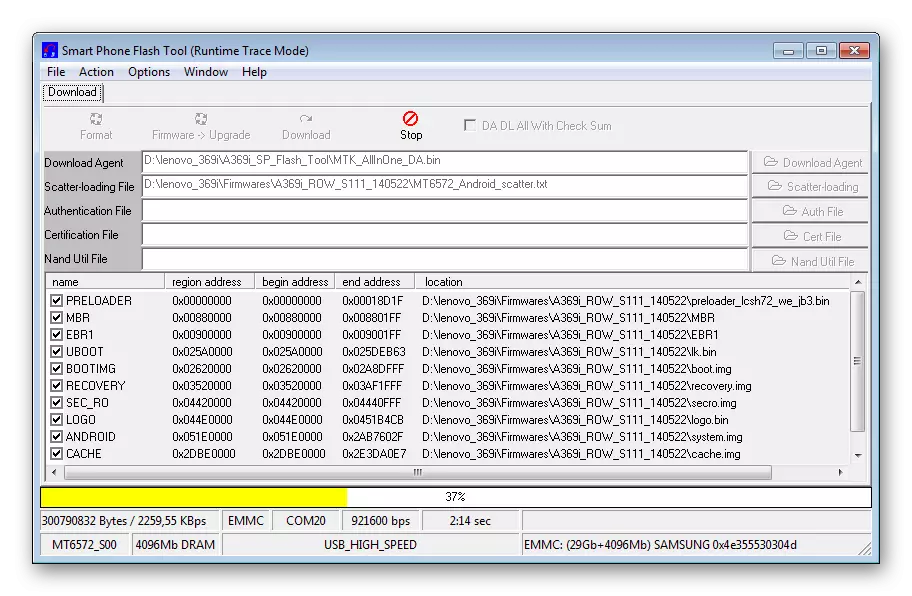
Алдын-ала орындау жолағын сары және «жүктеу» терезесінің сыртқы түрін толтыруды күтуіңіз керек.
- Бұл ретте Android ОЖ-ны аппаратурада орнату аяқталды. Құрылғыны USB кабелінен ажыратып, батареяны орнына орнатыңыз, содан кейін телефонды «Қуат» пернесін ұзақ басып тұрыңыз.
- Орнатылған компоненттерді және жүктемелерді іске қосқаннан кейін, ол ұзақ уақытқа созылады, түпнұсқа Android экраны пайда болады.

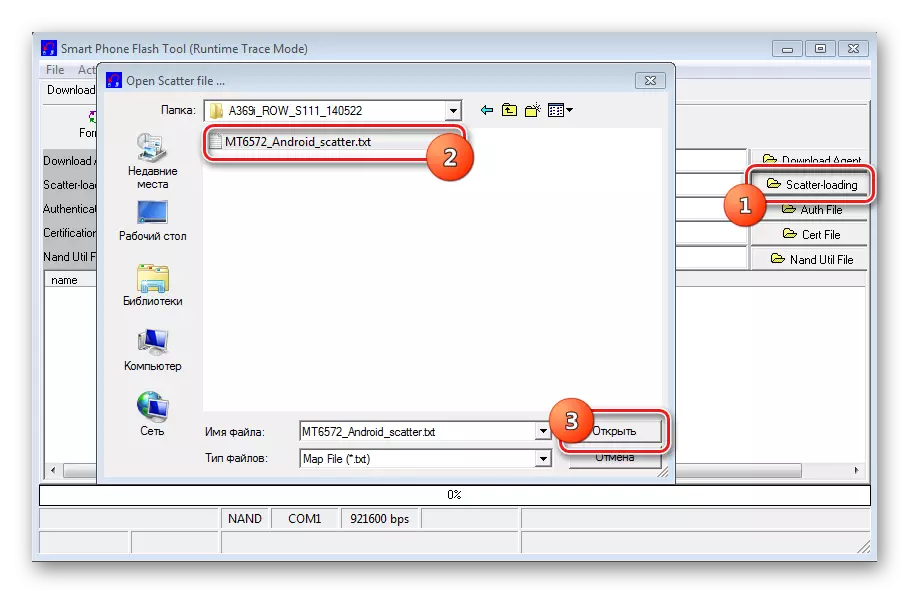
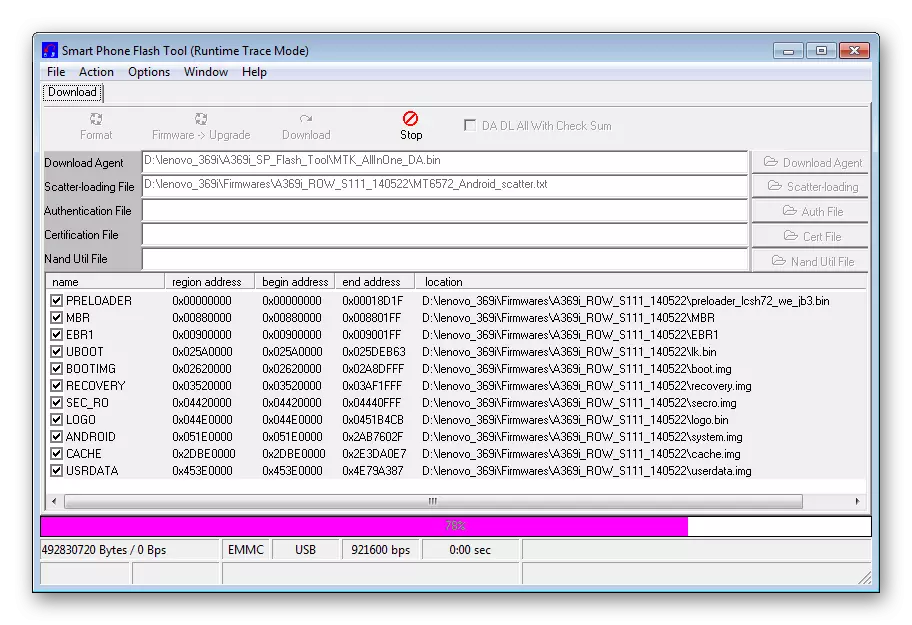

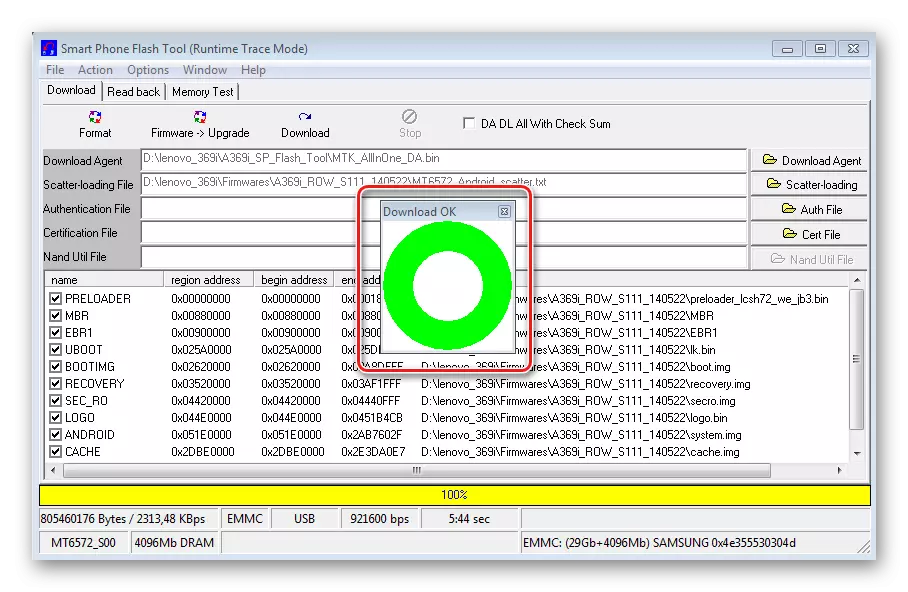
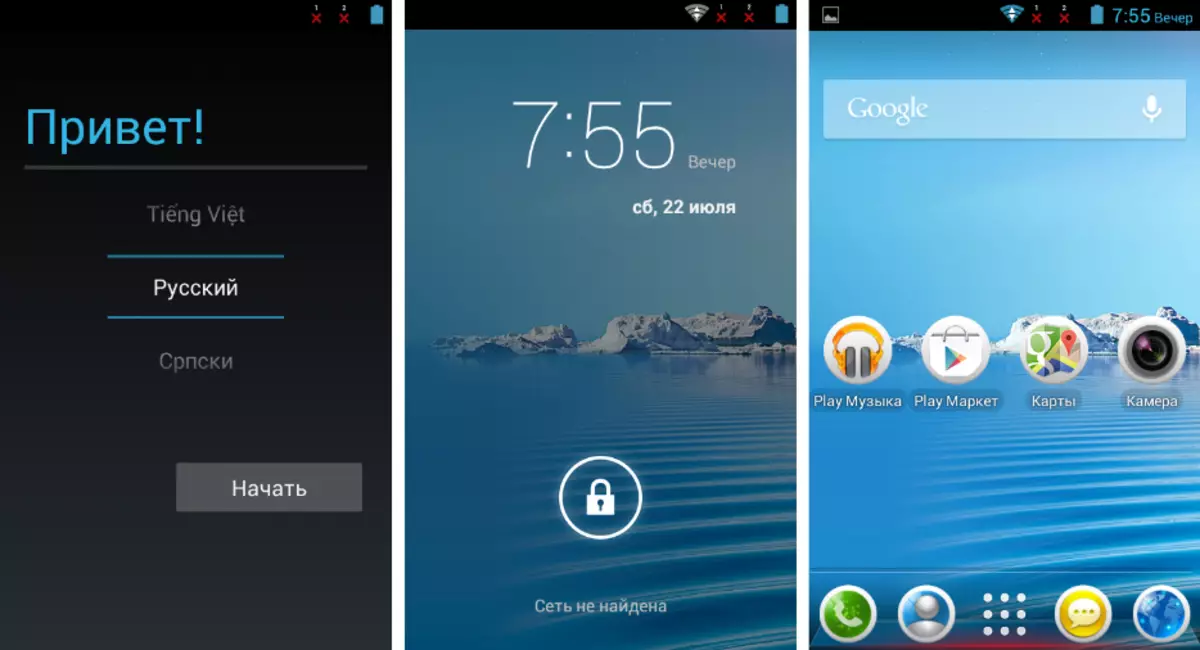
2-әдіс: Жеке бағдарламалық жасақтама
Lenovo Ideajectphone A369i бағдарламалық жоспарда A369i-ді өзгертудің жалғыз жолы және модель үшін соңғы жаңартуда 4.2-де, модель үшін соңғы жаңартудың негізгі нұсқасын алыңыз. Модельдің кең таралуы құрылғы үшін кеден және порттар жиынтығының пайда болуына әкелді деп айтуға болады.

Қарастырылып тұратын смартфон үшін жеке шешімдер жасалғанына қарамастан, соның ішінде Android 6.0 (!), Пакетті таңдағанда, мынаны есте сақтау керек. Көптеген модификацияларда OS, Android 4.2-ден жоғары Android нұсқасына негізделген ОЖ, жеке аппараттық компоненттердің жұмысы, атап айтқанда, сенсорлар және / немесе камералармен қамтамасыз етілмейді. Сондықтан, негізгі ОЖ-нің соңғы нұсқаларын қуудың қажеті жоқ шығар, егер ол Android-тің ескірген нұсқаларында жұмыс істемейтін жеке қосымшаларды іске қосу мүмкіндігін қамтамасыз ету қажет болмаса ғана емес.
1-қадам: Кастомалды қалпына келтіруді орнату
Басқа көптеген модельдерге келетін болсақ, A369I-де кез-келген өзгертілген микробағдарламаны орнату көбінесе жеке қалпына келтіру арқылы жүзеге асырылады. Түсіруді қалпына келтіру (TRP) арқылы төмендегі нұсқаулар бойынша қалпына келтіру ортасын орнату ұсынылады. SP Flash Tool бағдарламасы жұмыс істеуі керек және ресми микробағдарламамен қапталған мұрағат қажет. Ресми бағдарламалық жасақтаманы орнату әдісінің сипаттамасында қажетті файлдарды жоғарыдағы сілтеме бойынша жүктей аласыз.
- Сілтемені пайдаланып, жабдықты тексеру үшін TRP көмегімен файл суретін жүктейміз:
- Ресми бағдарламалық жасақтамамен қалтаны ашып, файлды жойыңыз Тексеру.Ини..
- Мақалада жоғарыдағы ресми микробағдарламаны орнатудың 1-2 нөмірін орындаймыз. Яғни, біз SP жарығын іске қосып, бағдарламаға шашырау файлын қосыңыз.
- «Қалпына келтіру» жазуын нұқыңыз және TRP көмегімен файл кескінінің бағдарламасын көрсетіңіз. Қажетті файлды анықтау арқылы Explorer терезесіндегі «Ашу» түймесін басыңыз.
- Микробағдарлама және TIP орнатудың басталуына бәрі дайын. «Микробағдарламалық жасақтама-> жаңарту» түймесін басып, күй жолағындағы процесті сақтаңыз.
- Lenovo IDeajepphone A369I жад бөлімдеріне деректерді беру аяқталғаннан кейін, микробағдарламаны жаңарту ОК-да OK терезесі пайда болады.
- Құрылғыны YUSB кабелінен сөндіріп, батареяны орнатыңыз және смартфонды «Қуат» батырмасымен бұраңыз, Android немесе Devert бағдарламасына «Қуат» батырмасымен бұраңыз. Өзгертілген қалпына келтіру ортасын енгізу үшін барлық үш аппараттық кілттерді басып тұрыңыз: «VOLUME +», «Дыбыс +», «Дыбыс +», «Дыбыс +» және «Дыбыс +», «Дыбыс деңгейі» және «Дыбыс +» және «Дыбыс деңгейі» және «Дыбыс деңгейі» және «Дыбыс деңгейі» және «Дыбыс деңгейі» және «Дыбыс деңгейі» және «Дыбыс деңгейі» және «Дыбыс деңгейі» және «Дыбыс деңгейі» және «Дыбыс деңгейі» және «Дыбыс деңгейі» және «Дыбыс деңгейі» және қалпына келтіру мәзірінің элементтері пайда болғанша құрылғыға «Дыбыс деңгейі» және «Қосыңыз» қосыңыз.
Download Download Tampwin Recovery (TRP) A369i
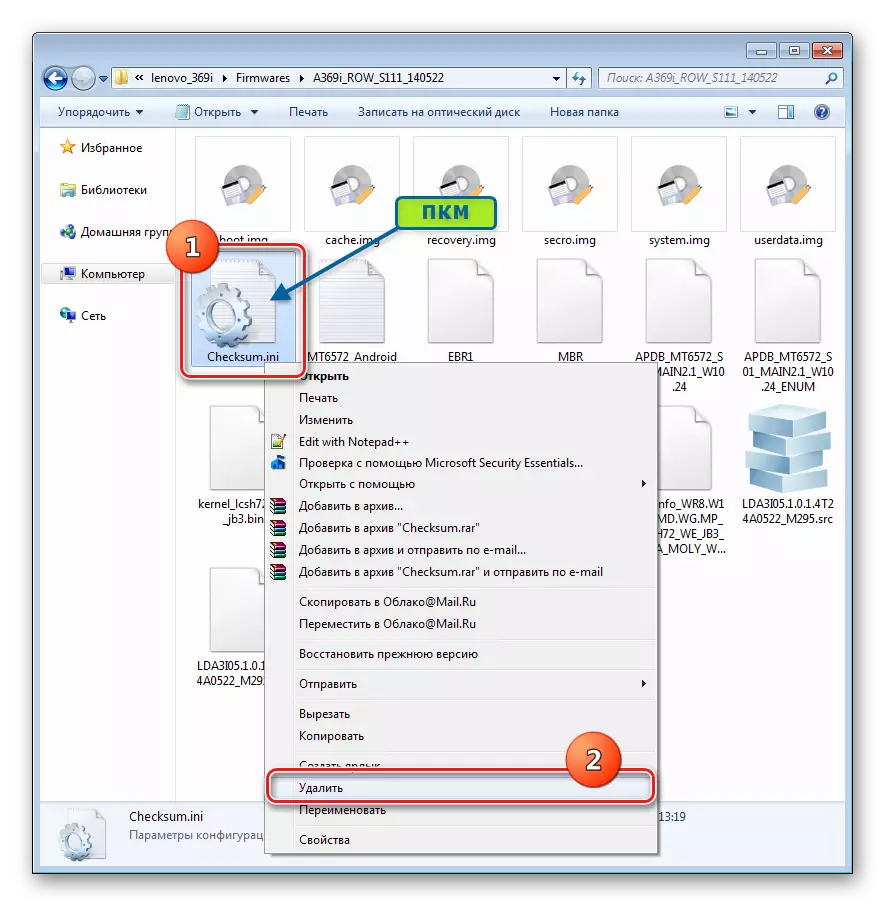

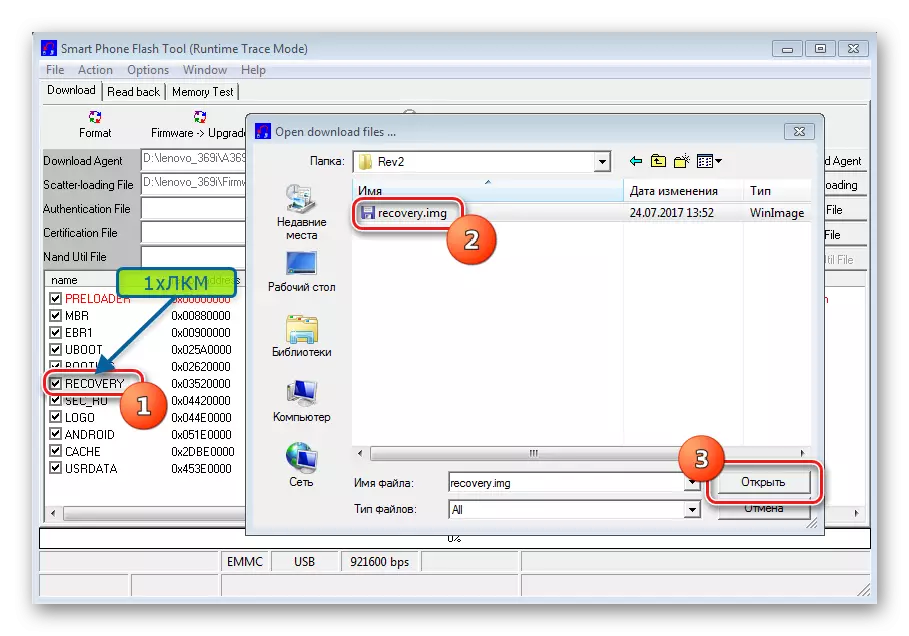
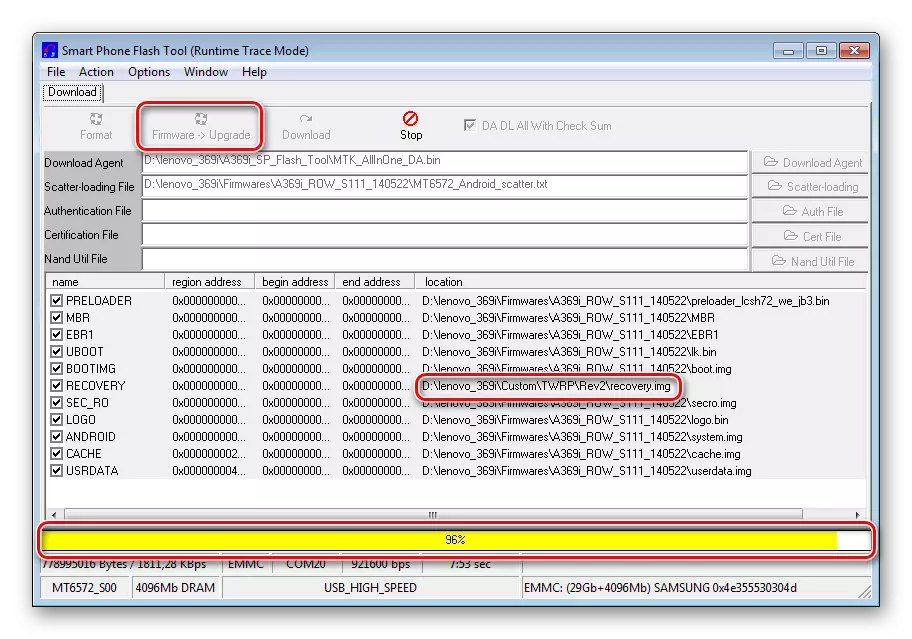
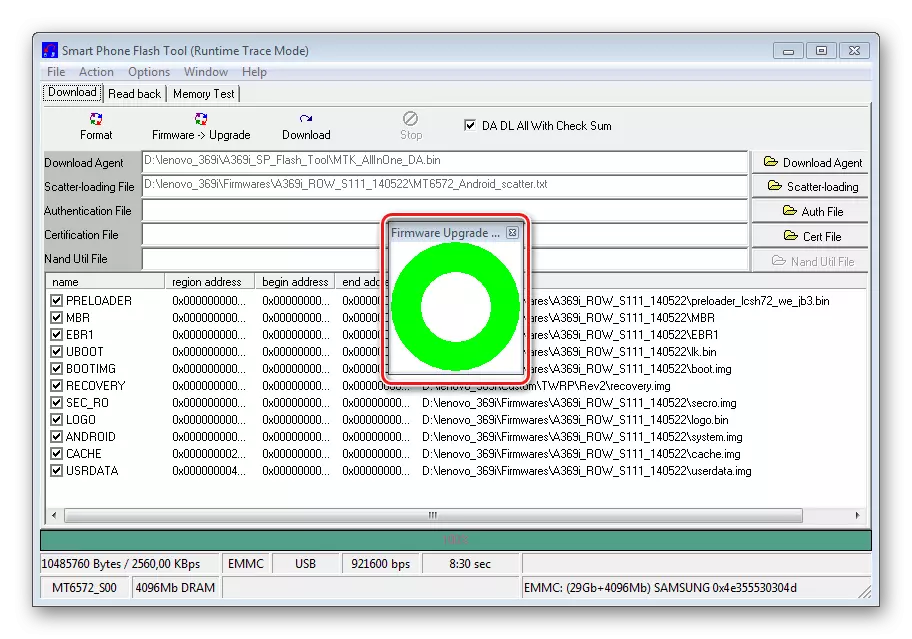
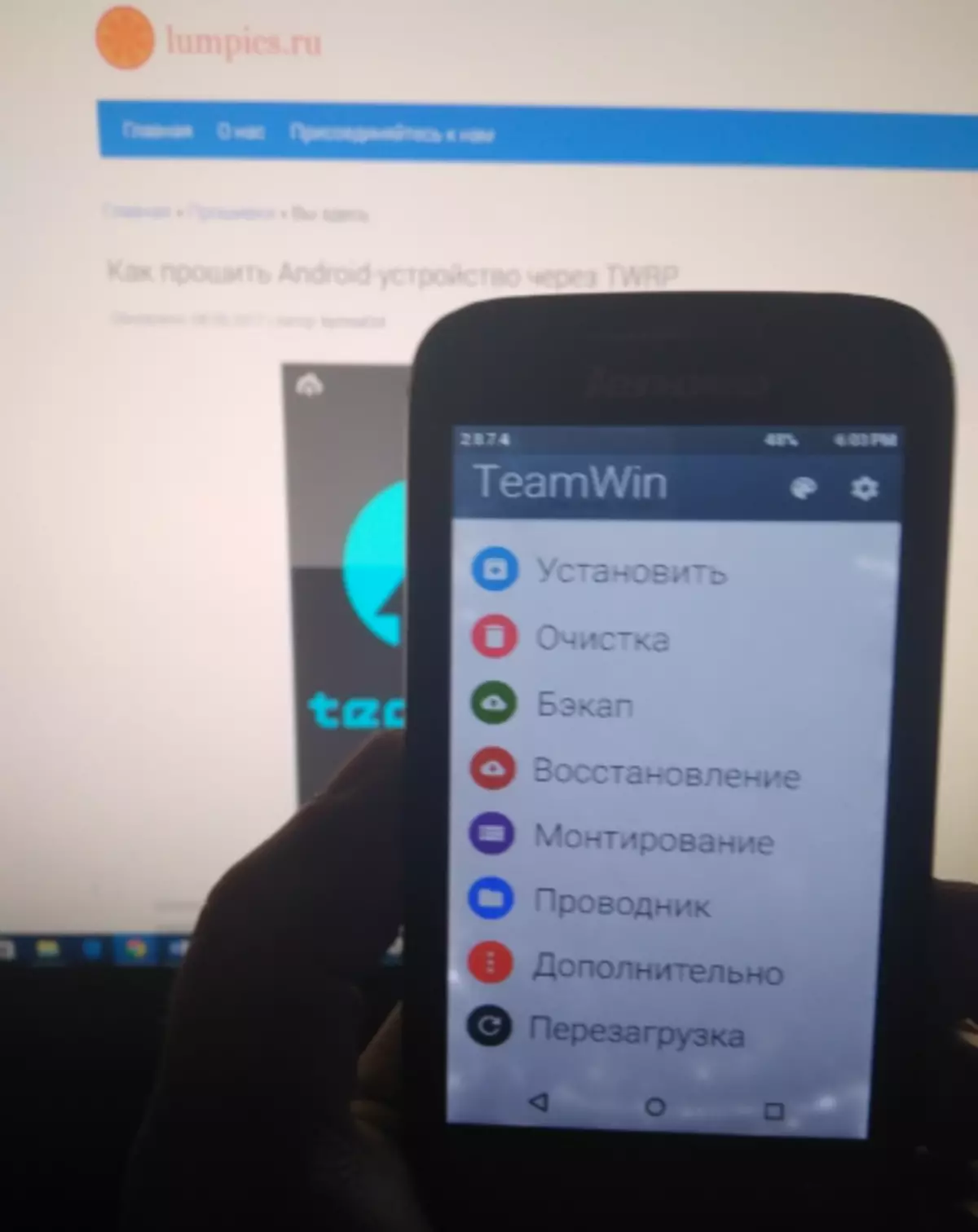
2-қадам: Кастома қондырғысы
Өзгертілген қалпына келтіруден кейін Lenovo IDEACHONE A369i-де өзгертілген қалпына келтіру болғаннан кейін, кез-келген жеке бағдарламалық жасақтама орнату қиындық туғызбауы керек. Сіз әр нақты пайдаланушы үшін ең жақсы іздеуде шешімдерді тәжірибе жасауға және өзгертуге болады. Мысал ретінде біз Android 5 нұсқасына негізделген Цианогенмодты орнатамыз, ол Android 5 нұсқасына негізделген, A369i пайдаланушыларының пікірі бойынша ең әдемі және функционалды шешімдердің бірі ретінде.
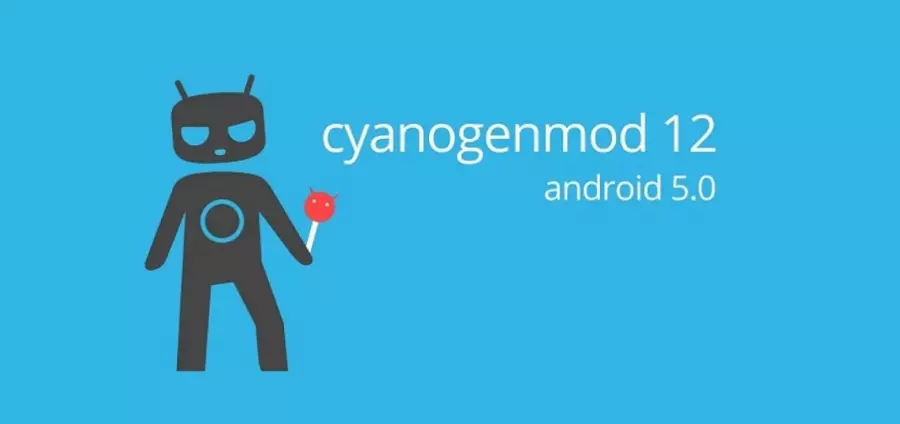
Сілтеменің көмегімен сіз пакетті жабдыққа арналған буманы жүктеуге болады:
Lenovo Ideajectephone A369i үшін жеке бағдарламалық жасақтаманы жүктеп алыңыз
- Біз A369I иеджерносты орнатылған жад картасының түбірінде пакетті өткіземіз.
- TWRP-ге жүктеу және NVRAM интерфейсінің қажет екеніне және құрылғының жадының ең жақсы бөлімдеріне көз жеткізіңіз. Мұны істеу үшін біз «Сақтық көшірме»: «Сақтық көшірме» - Мен құсбелгілер бөлімін белгілеймін - «Сыртқы SD-Card» сақтық көшірмесінің көшірмесі ретінде таңдаңыз - Сақтық көшірме жасау үшін қосқышты оң жақ қосқышқа жылжытыңыз Сақтық көшірме рәсімінің соңын күтіңіз.
- Біз «Деректерді», «Далвик Кэш», «Кэш», «Жүйе», «Ішкі жад» тазартуды жүзеге асырамыз. Мұны істеу үшін, «Тазалау» мәзіріне өтіңіз, «Кеңейтілген» түймесін басыңыз, түйіндемелерді жоғарыда аталған атаулардың жанында құсбелгілер қойып, «SUP ауыстырғышын» оң жаққа ауыстырды.
- Тазалау процедурасы аяқталған кезде, «Артқа» түймесін басып, Threp негізгі мәзіріне оралыңыз. Сіз буманы орнатуға жад картасына жіберілген. «Орнату» элементін таңдаңыз, микробағдарламамен жүйелік файлды орнатыңыз, түймені оңға оңға қарай жылжытыңыз.
- Ол Custom OS жазбасының соңын күту керек, содан кейін смартфон автоматты түрде қайта жүктеледі
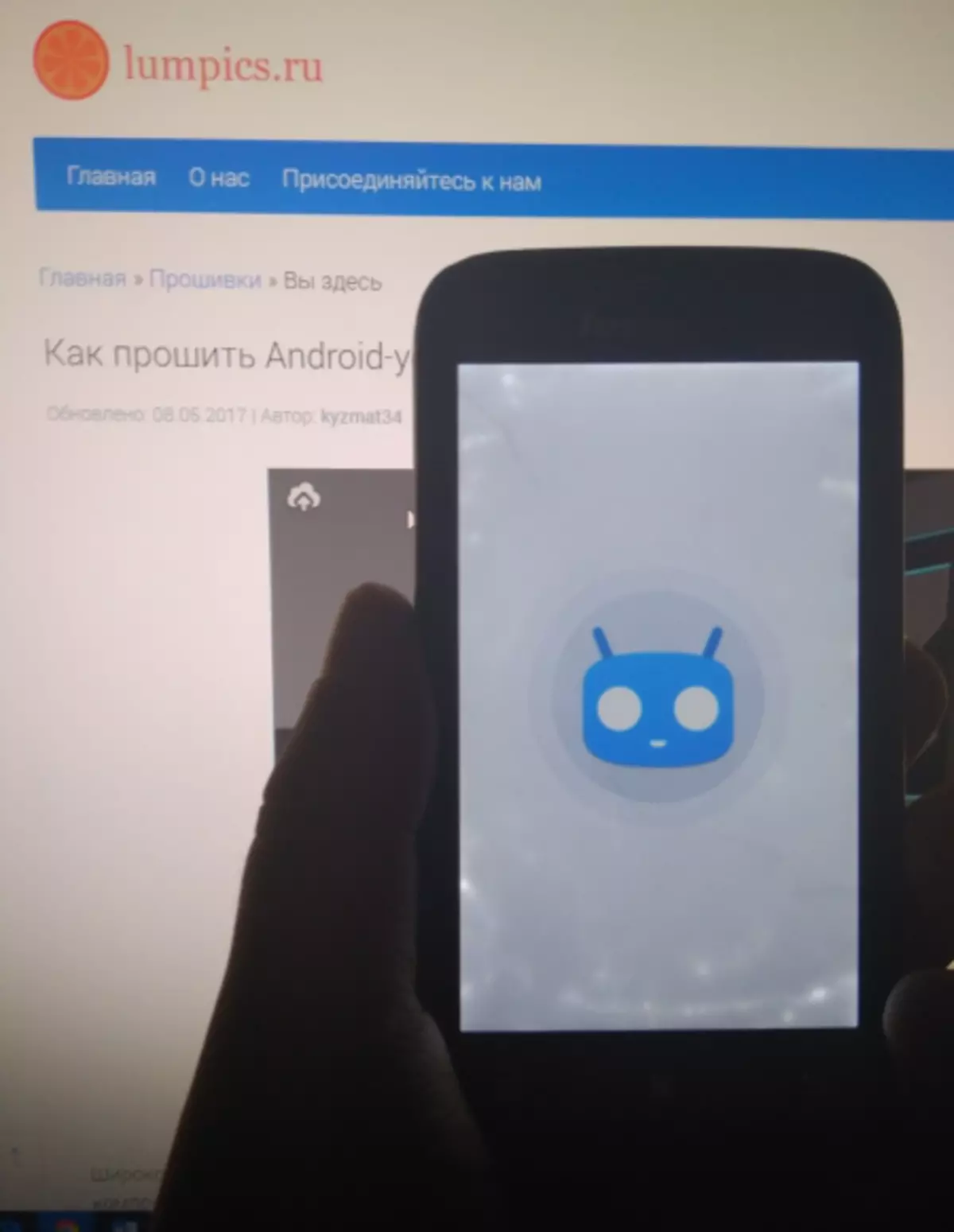
Жаңартылған өзгертілген операциялық жүйеде.

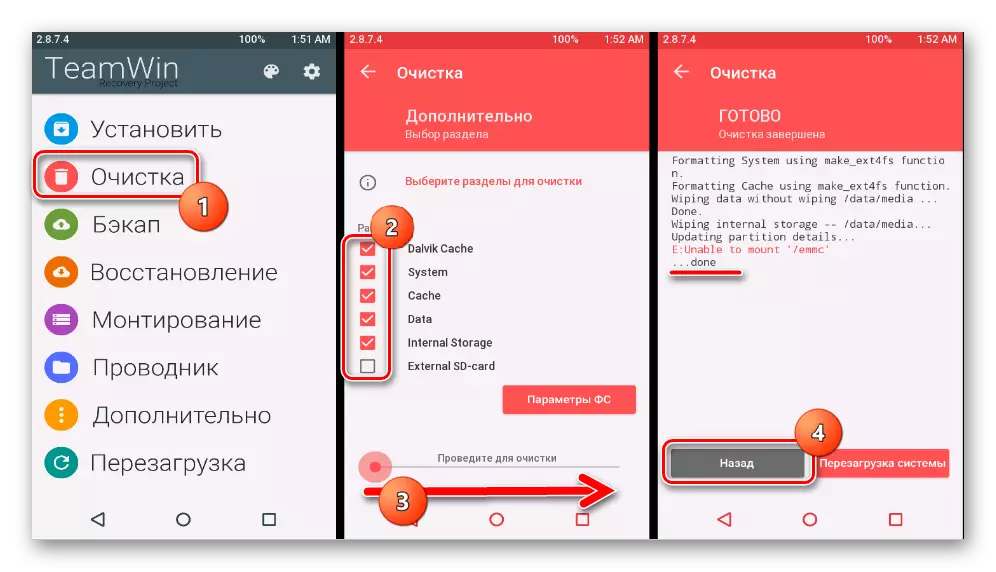
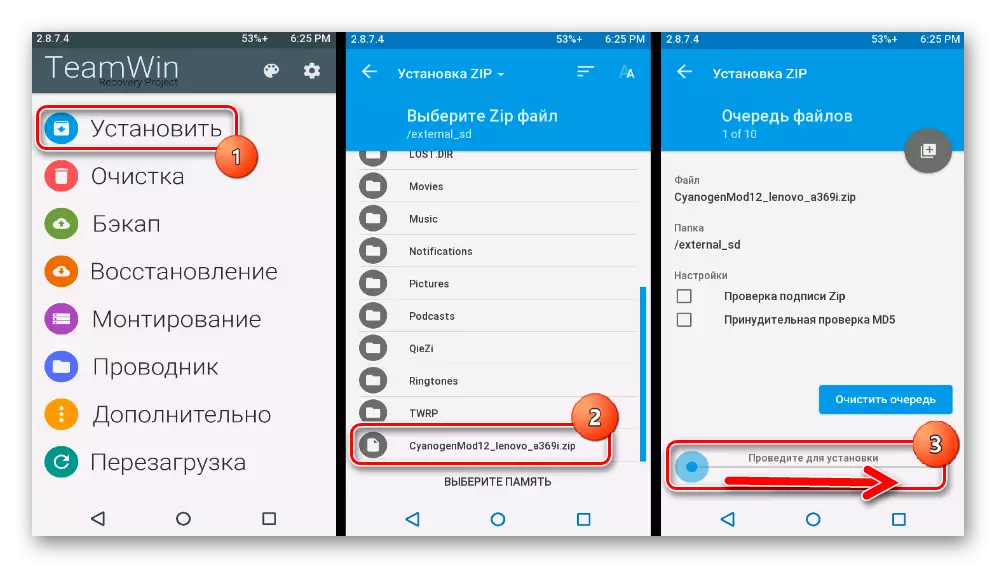

Осылайша, Android-ті Lenovo Adeajophone A3669i-ге қайта орнатыңыз, оның әрбір иесі смартфонның шығарылған уақытында өте сәтті. Ең бастысы, модельдің аппараттық аудитіне сәйкес микробағдарламаны дұрыс таңдау, сондай-ақ, нұсқаулар мен белгілі бір әдістің әр қадамының әр қадамы түсінікті және орындалатынын білуден кейін ғана операцияларды жүргізу. соңы.
